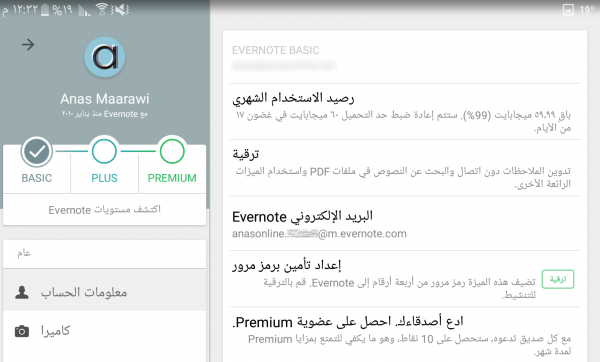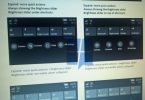تعتبر خدمة تسجيل الملاحظات الشهيرة ايفرنوت Evernote أفضل منصة متكاملة لوضع جميع ملاحظاتك وأفكارك، وربما كل حياتك، في مكانٍ واحد بوسائل وطرق متعددة، والوصول إليه في أي وقت ومن أي جهاز.
لن نقوم في هذا المقال بشرح ميزات ايفرنوت وطريقة عمله لأن هذا معروف للجميع، بل سنقوم مباشرةً بتقديم بعض النصائح والحيل غير المعروفة بشكل كبير والتي تساعدك في الوصول إلى إنتاجية أعلى واستخدام التطبيق بفاعلية أكبر على أندرويد.
ايفرنوت: نصائح وحيل
زيادة سرعة المزامنة
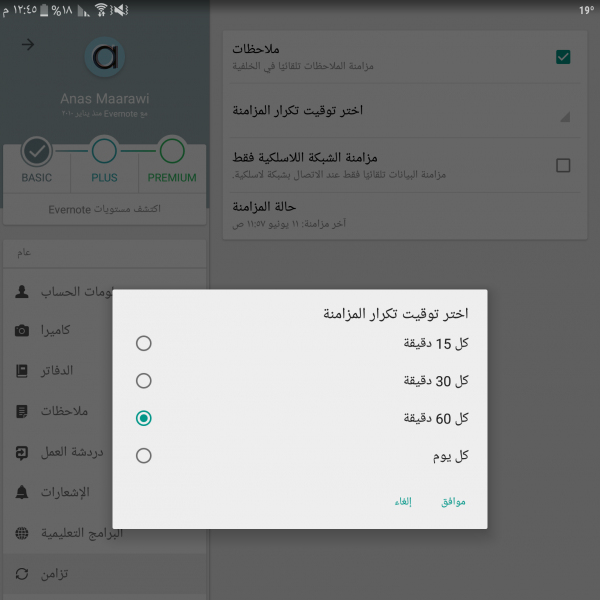
من أبرز ميزات ايفرنوت هي توفره على مختلف أنواع الأجهزة، حيث يقوم بمزامنة الملاحظات كي تتمكن من الوصول إلى الملاحظة عبر هاتفك مثلًا حتى لو أدخلتها من خلال جهاز الكمبيوتر أو الحاسب اللوحي. لكن فترة المزامنة الافتراضية في التطبيق هي كل ساعة، إن كنت بحاجة إلى مزامنة أسرع تستطيع تقليص الفترة حتى ربع ساعة:
- اضغط على زر القائمة
- اضغط على الإعدادات
- اضغط على خيار “تزامن” Sync
- اختر “توقيت تكرار المزامنة” Choose sync frequency ثم اختر الزمن المطلوب
إضافة الملاحظات إلى الشاشة الرئيسية
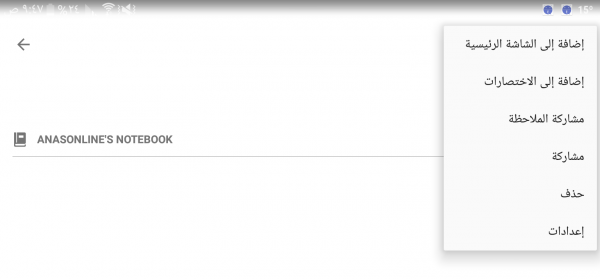
صحيح أن ايفرنوت يقدم مجموعة من الودجات الرائعة، حتى أننا خترناه ضمن قائمتنا لأفضل تطبيقات الويدجت على أندرويد. لكن من أجل وصول أسرع إلى ملاحظات معينة، يمكنك أيضًا أن تضع اختصارًا لها، أو لدفتر ملاحظات كامل على شاشتك الرئيسية للوصول إليه بضغطة واحدة.
- اذهب إلى الملاحظة أو دفتر الملاحظات المطلوب
- اضغط على زر القائمة
- اضغط على الخيار “إضافة إلى الشاشة الرئيسية” Add to home screen
تغيير دفتر الملاحظات الافتراضي
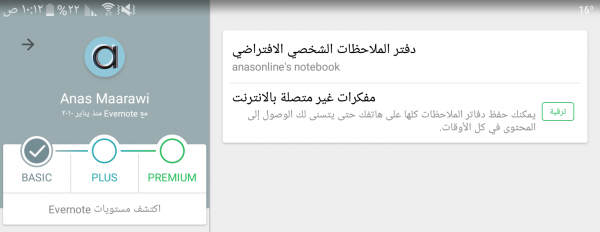
لا بد أنه لديك عدة دفاتر للملاحظات، منها ما هو خاص للعمل، للدراسة، للملاحظات العامة، … الخ. وهناك دائمًا دفتر ملاحظات افتراضي هو غالبًا أول دفتر قمت بإنشائه لدى استخدامك للتطبيق أول مرة. لكن إذا كنت قليلًا ما تقوم بتسجيل الملاحظات ضمن الدفتر الافتراضي، وغالبًا ما تقوم بتسجيلها في دفتر آخر (لنقل دفتر العمل مثلًا)، يمكنك حينها تغيير الدفتر الافتراضي إلى دفتر العمل، مما يجعل جميع الملاحظات التي تقوم بتسجيلها تذهب مباشرةً إلى دفتر العمل دون الحاجة لاختياره في كل مرة.
- اضغط على زر القائمة
- اضغط على الإعدادات Settings
- اضغط على خيار “الدفاتر” Notebooks
- اضغط على خيار “دفتر الملاحظات الشخصي الافتراضي” Default personal notebook وستظهر لك قائمة بجميع الدفاتر كي تقوم باختيار الدفتر الافتراضي الجديد
تمرير رسائل البريد الإلكتروني إلى ايفرنوت
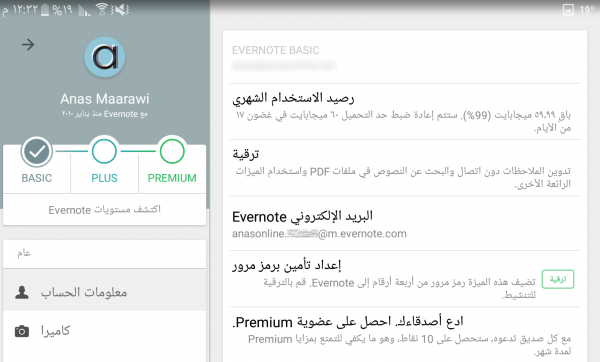
كمستخدم لايفرنوت، يعني أنك قد تحتاج في كثير من الأحيان لكتابة ملاحظات أو مهام متعلقة برسائل بريد إلكتروني وصلت إليك. إن أردت الاحتفاظ ببعض رسائل البريد الإلكتروني كملاحظات لا داعٍ لاستخدام النسخ واللصق، إذ يقدم التطبيق طريقة أفضل وأسهل لعمل ذلك:
- اضغط على زر القائمة
- اضغط على الإعدادات
- اضغط على خيار “معلومات الحساب” Account Info
- سترى في الخيار الثالث عنوان بريدك الإلكتروني الخاص بإيفرنوت، يمكنك استخدام هذا العنوان لتمرير الرسائل إليه وسيتم تلقائيًا تحويل تلك الرسائل إلى ايفرنوت وتخزينها كملاحظات ضمن التطبيق
استخدم ميزة البحث الوصفي
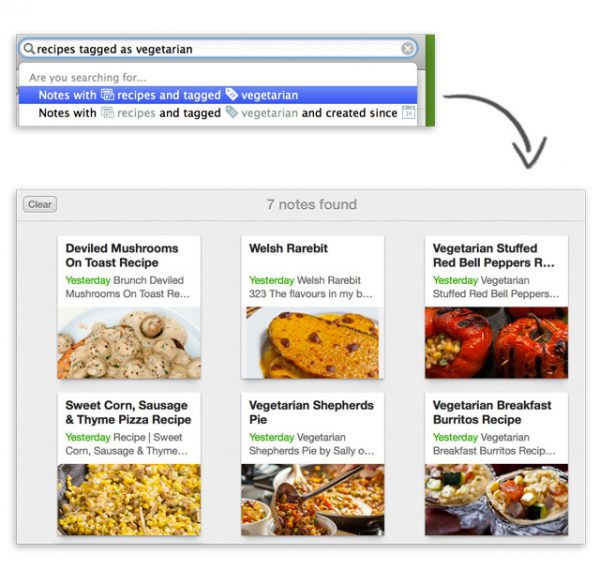
ربما لا تعلم بأن تطبيق ايفرنوت يقدم خيارات بحث متطورة جدًا تساعدك في العثور بسهولة على ما تريد بالضبط من خلال عبارات البحث الوصفية التي تستطيع كتابتها بلغة انكليزية عادية يستطيع التطبيق فهمها وإرجاع النتيجة المطلوبة.
تستطيع مثلًا كتابة عبارات بحث مثل: “الملاحظات التي سجلتها منذ أمس”، أو “الملاحظات التي تحتوي على صور”، أو “الملاحظات التي سجلتها من أندرويد”. يمكنك معرفة عبارات البحث الممكنة عبر هذا الرابط.
ماذا أيضًا؟
هل لديك نصائح مفيدة لاستخدام ايفرنوت؟ دعنا نعرفها ضمن التعليقات.
المصدر: أردرويد تطبيق Evernote: نصائح لإنتاجية عالية